
小波V2
WA1111-xx-V2

快速入门
指导
V2 连接外部天线扩展 Wi-Fi 覆盖范围
![]() 安装前在受控环境中阅读快速入门指南非常重要。
安装前在受控环境中阅读快速入门指南非常重要。
在前往现场安装之前,在室内受控环境中设置、激活并成功测试整个系统(Wavelet V2、传感器和天线连接)。
重要的
 请联系 Ayyeka 支持团队获取技术帮助:
请联系 Ayyeka 支持团队获取技术帮助:
support@ayyeka.com
+1 310-876-8040 (我们)
+972-2-624-3732(伊利诺伊州)
 在开始安装之前,请务必与当地政府协调安装工作。 安装应由经过培训和授权的人员完成。 如果需要 Ayyeka 支持的帮助,请提前安排请求,并确保在安装前得到确认。
在开始安装之前,请务必与当地政府协调安装工作。 安装应由经过培训和授权的人员完成。 如果需要 Ayyeka 支持的帮助,请提前安排请求,并确保在安装前得到确认。
![]() 根据保修条款和条件,Ayyeka 有限保修仅涵盖保修期内 Ayyeka 提供的硬件和软件。
根据保修条款和条件,Ayyeka 有限保修仅涵盖保修期内 Ayyeka 提供的硬件和软件。
![]() Ayyeka 对其所提供的系统因操作、安装或维护而造成的损坏或伤害不承担任何责任。
Ayyeka 对其所提供的系统因操作、安装或维护而造成的损坏或伤害不承担任何责任。
 请勿丢弃该设备,因为它包含锂电池。 根据当地法律法规正确处置电池。
请勿丢弃该设备,因为它包含锂电池。 根据当地法律法规正确处置电池。
![]() 正常通信需要 4G (LTE)/3G/2G 蜂窝网络信号。
正常通信需要 4G (LTE)/3G/2G 蜂窝网络信号。
![]() 工作温度范围:-40°C 至 +80°C(-40°F 至 +176°F)
工作温度范围:-40°C 至 +80°C(-40°F 至 +176°F)
示意图


内部上部外壳

内部下部外壳

成分


可能需要额外的工具和/或材料(不包括在内)

传感器连接
将带有现场连接器的传感器电缆组件连接到 Wavelet 上的配合面板连接器。 更多详情请参见第 19-23 页。 转动可调节不锈钢端件,将现场连接器固定到 Wavelet。

![]() 警告: 请勿转动连接器的黑色塑料罩。
警告: 请勿转动连接器的黑色塑料罩。
转动黑色护罩可能会导致电线断开、断裂和/或损坏连接器引脚。

外部天线连接
将蜂窝天线连接到天线端口 (ANT1)。

![]() 天线未出现在本指南的其余描述中,但在正确固定到适当的面板连接器后必须保持连接。
天线未出现在本指南的其余描述中,但在正确固定到适当的面板连接器后必须保持连接。
将磁性 Wavelet 激活器放在 Wavelet 外壳正面的浮雕 Wavelet 徽标上并保持 3 秒钟。 您可以使用后面板上的 LED 来验证 Wavelet 是否已激活(请参见第 11 页)。
Wavelet 将启动 15 分钟的测试模式ampling 并发送一些数据传输。 然后设备将返回到其默认配置。

小波保护器
连接传感器和天线后,将 Wavelet 保护器放置在连接器端口上方,并将 Wavelet 保护器固定到 Wavelet 外壳中。
A。 将两个下部夹子插入 Wavelet 外壳的两个下部孔中。

b. 将上部夹子卡入面板连接器上方的两个凹槽中。

![]() 警告: 提供保护器以保护连接器免受 tampering 或过度曝光,可能导致接线断开。
警告: 提供保护器以保护连接器免受 tampering 或过度曝光,可能导致接线断开。
如果需要卸下保护器,请抓住保护器拱门并将其向上拉。 保护器将会折断。
设备激活
Wavelet 后盖上的 LED 灯指示设备状态。
| 功能 | 描述 |
| 所有 LED 均关闭 | 未连接到网络。 设备工作时 LED 灯不闪烁amp玲。 注意:Wavelet 可能已断电(电源开关处于关闭位置)、处于休眠模式或电池电量不足。 |
| 绿-红-蓝-红-绿 LED 依次闪烁 5 次 | 使用磁性激活器激活小波。 |
| 绿色 LED 闪烁 | 正在尝试连接到 GSM 网络。 |
| 绿色 LED 保持亮起 | 数据传输正在通过 GSM 进行。 传输完成后 LED 将熄灭。 |
| 绿红 LED 闪烁 5 次 | GSM 通讯错误。 设备传输失败。 |
访问 Ayyeka 用户界面: https://home.ayyeka.com 使用您的登录凭据。 预计数据将在测试模式启动后 5 – 10 分钟出现。

设备激活
屏幕显示应如下所示:

![]() 如果小波传输正确,则测试成功。
如果小波传输正确,则测试成功。
您现在可以在现场安装 Wavelet 并开始收集和 view 你的数据!

![]() 如果数据传输不正常,请更改Wavelet安装位置并重新激活。
如果数据传输不正常,请更改Wavelet安装位置并重新激活。
如果问题仍然存在,请联系 Ayyeka 支持团队寻求帮助: support@ayyeka.com
+1 310-876-8040 (我们)
+972-2-624-3732(伊利诺伊州)
阿耶卡去移动应用程序
如果您尚未下载 iOS 或 Android 版 Ayyeka Go 移动应用程序,请下载该应用程序。 在 App Store 或 Google Play 中搜索“AyyekaGo”或使用下面的二维码。
有两种方法将手机与 Wavelet 配对:
- 选择“获取密钥通过 Web”。 这将引导您输入流的登录凭据 View 用户界面。 选择“手动输入密钥”。 移动配对密钥位于
- 溪流View 设备选项卡中的用户界面。 一旦连接到您的 Wavelet 设备,就会有多个显示屏幕用于不同的功能。
第一个屏幕提供基本信息,包括但不限于: 信号强度 蜂窝运营商确认成功传输和连接到服务器
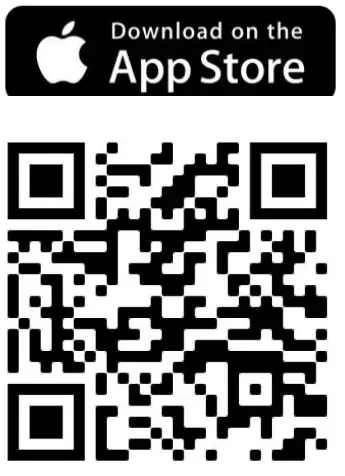 |
 |
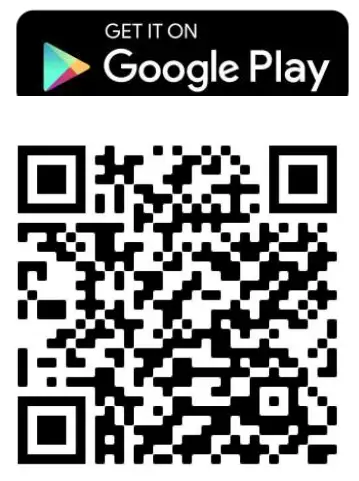 |
|
| https://apps.apple.com/us/app/ayyekago/id1397404430 | https://play.google.com/store/apps/details?id=com.ayyekago | ||
特殊安装位置
弱信号位置

如果 Wavelet 安装在蜂窝信号较弱的区域,请使用磁性激活器激活 Wavelet。
使用 Ayyeka Go 移动应用程序与设备配对并确认传输。 您还可以登录直播 View 用户界面使用您的凭据来验证设备是否正在传输。
等待至少 15 分钟,然后登录 Stream View 用户界面位于 https://home.ayyeka.com 确认传输成功。
室内/地下

如果 Wavelet 安装在蜂窝信号较弱的区域,请激活 Wavelet 并将其放置在关闭门/检修口的预期安装位置。
等待至少 15 分钟,然后登录 home.ayyeka.com 的用户界面以确认地图上更新的位置。
安装之前,通过激活 Wavelet 来启动 GPS。
小波安装
使用扎带或螺钉将 Wavelet 固定在墙壁、管道或其他安全安装位置。


天线安装

应该做的事
![]() 确保天线连接器牢固地固定到面板连接器上。
确保天线连接器牢固地固定到面板连接器上。
![]() 将天线安装在露天下或任何物体下方至少 50 厘米(20 英寸)处。
将天线安装在露天下或任何物体下方至少 50 厘米(20 英寸)处。
![]() 将天线安装在距墙壁至少 5 至 10 厘米(2 至 4 英寸)的位置。
将天线安装在距墙壁至少 5 至 10 厘米(2 至 4 英寸)的位置。
![]() 将天线安装在距设备至少 5 厘米(2 英寸)的位置。
将天线安装在距设备至少 5 厘米(2 英寸)的位置。
![]() 根据准确的物理条件完成天线设置。 对于前ample,关上盖子,关上门等。
根据准确的物理条件完成天线设置。 对于前ample,关上盖子,关上门等。
![]() 使用移动应用程序确保您有信号并且数据传输成功。
使用移动应用程序确保您有信号并且数据传输成功。
![]() 如果安装过程中需要,请使用移动应用程序中的“立即传输”命令或磁性设备激活键来启动更快速的传输。
如果安装过程中需要,请使用移动应用程序中的“立即传输”命令或磁性设备激活键来启动更快速的传输。
不要
![]() 不要将天线连接到 Wavelet。
不要将天线连接到 Wavelet。
![]() 请勿将电缆、束线带或其他物品缠绕在天线周围。
请勿将电缆、束线带或其他物品缠绕在天线周围。
重要提示:还有几分钟 成功传输与使用这些方法之一启动数据传输之间的延迟。 重复使用任一方法都不会加快数据传输速度。
警告:如果安装在高度腐蚀性环境(例如下水道)中,请将天线和传感器现场连接器固定到面板连接器后,在其上涂抹技术润滑脂。 Ayyeka 建议使用 Dow Corning Moly kote 55 O 形环润滑脂,尽管类似的产品也可能有效。
天线安装 - 故障排除
如果小波不发射,请将天线移动到不同的位置。
如果在多次尝试重新定位天线后 Wavelet 仍然不传输,请考虑使用替代解决方案,例如道路或高增益天线。
笔记: Ayyeka 提供天线壁挂式硬件和各种天线,包括道路天线 — 请联系支持人员了解详细信息。
使用您自己的天线
如果您打算使用自己的天线,请验证天线是否使用 SMA 公头连接器。 您的天线理想地支持以下所有频率(记下您的 Wavelet 设备的型号后缀 - 例如ample“-US”):
| 技术 | -美国、-南澳 | —欧盟 |
| 2G | 850、900、1800、1900 MHz | 900,1800兆赫 |
| 3G | 850, 1700, 1900 兆赫 | 900, 1800, 2100 兆赫 |
| 4G(LTE) | 700、850、1700、1900 MHz | 800、900、1800、2100、2600 兆赫 |
您的设备已成功安装!

小波引脚排列

| 面板连接器 | 输入 |
| 1 | 4x 模拟和 1x 离散 |
| 2 | RS485、RS232、SDI-12(16通道) |
| 3 | 4x 离散 |
| 4 | 6-24VDC |
小波引脚排列 – 端口 #1
| 连接器针 # | 信号 | 电缆连接器引脚分配 | |
| 1 | 4-20mA 或 0-24V 输入 #1 | 正面 | 后退 |
| 2 | IO_4 – 周期或输出干触点,漏极开路,0V 或 2.8V(最大值) |  |
 |
| 3 | 小波 12V 电源 #2 (+) | ||
| 4 | 小波 12V 电源 #1 (+) | ||
| 5 | 4-20mA 或 0-24V 输入 #4 | ||
| 6 | 4-20mA 或 0-24V 输入 #3 | ||
| 7 | 4-20mA 或 0-24V 输入 #2 | ||
| 8 | 地线 | ||
小波引脚排列 – 端口 #2
M12 8针母面板连接器
| 连接器 别针 # | 信号 | 电缆连接器 引脚分配 | |
| 1 | RS232 发送 | 正面 | 后退 |
| 2 | Wavelet 12V 传感器电源 #4 (+) |  |
 |
| 3 | Wavelet 12V 传感器电源 #3 (+) | ||
| 4 | SDI-12 | ||
| 5 | RS485 乙 | ||
| 6 | RS485 一个 | ||
| 7 | RS232 接收 | ||
| 8 | 地线 | ||
小波引脚排列 – 端口 #3
M12 5 针公面板连接器
| 连接器 别针 # | 信号 | 电缆连接器 引脚分配 | |
| 1 | PCNT_0 – 脉冲计数、边沿、周期、输出干触点、漏极开路、0V 或 2.8V(最大值) | 正面 | 后退 |
| 2 | IO_3 – 周期或输出干触点,漏极开路,0V 或 2.8V(最大值) |  |
 |
| 3 | PCNT_1 – 脉冲计数、边沿、周期、输出干触点、漏极开路、0V 或 2.8V(最大值) | ||
| 4 | 地线 | ||
| 5 | IO_2 – 边沿、周期、输出干触点、漏极开路、0V 或 2.8V(最大值) | ||
小波引脚排列 – 端口 #4
M8 3 针公面板连接器
| 连接器 别针 # | 信号 | 电缆连接器 引脚分配 | |
| 1 | 6-24VDC | 正面 | 后退 |
| 3 | 无连接 |  |
 |
| 4 | 消极的 (-) | ||
电源连接器引脚排列
如果您使用外部电源,请参阅以下引脚分配:
外部电源:M8 3 针母电源连接器

问题?
support@ayyeka.com
+1 310-876-8040 (我们)
+972-2-624-3732(伊利诺伊州)
文件/资源
 |
Wavelet V2 连接外部天线扩展 Wi-Fi 覆盖范围 [pdf] 用户指南 V2 连接外置天线扩大 Wi-Fi 覆盖范围, V2, 连接外置天线扩大 Wi-Fi 覆盖范围, 外置天线扩大 Wi-Fi 覆盖范围, 天线扩大 Wi-Fi 覆盖范围, 扩大 Wi-Fi 覆盖范围, Wi-Fi 覆盖范围, 覆盖范围 |